Introducción
Es un cliché, pero cierto:reiniciar un servidor Linux resuelve una amplia variedad de problemas.
Cuando se reinicia un sistema, cualquier software que no funcione correctamente se elimina de la memoria activa. Cuando el sistema se reinicia, carga una copia nueva y limpia del software en la memoria activa. Además, algunos sistemas operativos requieren un reinicio para procesar actualizaciones o cambios de configuración.
Esta guía le mostrará cómo reiniciar un servidor Linux usando solo la línea de comandos o el aviso.
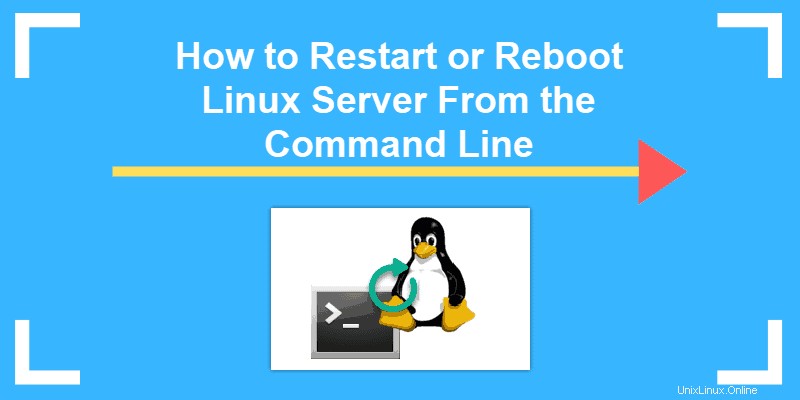
Requisitos previos
- Un sistema que ejecuta un sistema operativo Linux
- Acceso a una interfaz de línea de comandos (también conocida como terminal)
- Privilegios de raíz o sudo
- Paquete de software SSH (opcional) para comunicarse con un servidor remoto
Pasos para reiniciar Linux usando el símbolo del sistema
Reinicio del sistema operativo Linux local
Paso 1:Abra la ventana de terminal
Si su versión de Linux utiliza una interfaz gráfica, puede abrir una ventana de terminal haciendo clic con el botón derecho en el Escritorio> haciendo clic con el botón izquierdo en Abrir en terminal.
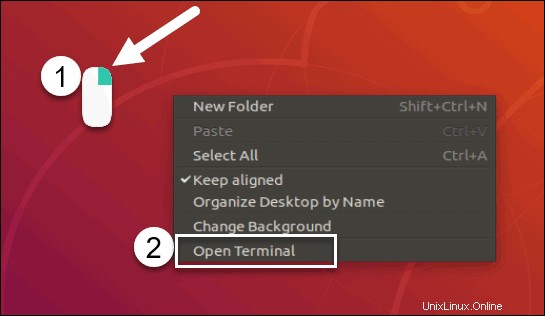
También puede hacer clic en el menú principal (generalmente se encuentra en la esquina inferior izquierda o superior izquierda) y escribir terminal en la barra de búsqueda. Haga clic en el icono de terminal , como en la imagen de abajo.
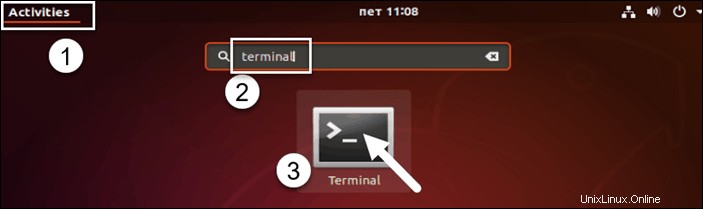
Paso 2:Use el apagado Comando
Dado que apagar es una de las funciones más básicas de un sistema operativo, este comando debería funcionar para la mayoría de las distribuciones de Linux.
En una ventana de terminal, escriba lo siguiente:
sudo shutdown -r
El sudo El comando le dice a Linux que ejecute el comando como administrador, por lo que es posible que deba escribir su contraseña. El -r el interruptor al final indica que desea que la máquina se reinicie.
Opción alternativa:reiniciar Linux con el comando de reinicio
En la terminal, escribe:
rebootMuchas versiones de Linux no requieren privilegios de administrador para reiniciar. Si recibe un mensaje de que no tiene suficientes privilegios, escriba:
sudo rebootSu sistema debería cerrar todas las aplicaciones abiertas y reiniciarse.
Reiniciar el Servidor Linux Remoto
Paso 1:Abrir símbolo del sistema
Si tiene una interfaz gráfica, abra el terminal haciendo clic con el botón derecho en el Escritorio> haciendo clic con el botón izquierdo en Abrir en terminal.
También puede hacer clic en el menú principal (generalmente se encuentra en la esquina inferior izquierda o superior izquierda) y luego hacer clic en Aplicaciones> Sistema Herramientas> Terminal .
Si prefiere usar un atajo de teclado, presione Ctrl +Alt +T .
Paso 2:utilice el problema de conexión SSH reiniciar Comando
En una ventana de terminal, escriba:
ssh -t [email protected] 'sudo reboot'
El ssh El comando le dice a su sistema que se conecte a otra máquina. El -t La opción fuerza al sistema remoto a ingresar el comando en una terminal. Reemplazar [email protected] con el nombre de usuario @ nombre del servidor que desea reiniciar.
El sudo reboot el comando se puede cambiar para sudo shutdown y se pueden usar las opciones anteriores.
Es decir:-r le dice que se reinicie, hh:mm establece un tiempo específico, +mm establece una cuenta regresiva).